| Cursus Excel automatiseren | go to : Index - vorige | ||
| Les 18 | Functies (3) | ||
| Geïnstalleerde functie gebruiken | |||
| Vanaf nu kun je deze functie gebruiken in elk werkblad, nieuw of oud, maakt niet uit. Als voorbeeld open ik terug het bestand met de factuur die ik had gemaakt en voeg een kolom toe (1) om de korting te berekenen. Ik selecteer de cel waarin de korting moet komen te staan (2), en klik de knop "Functie invoegen" in de formulebalk (3). |
|||
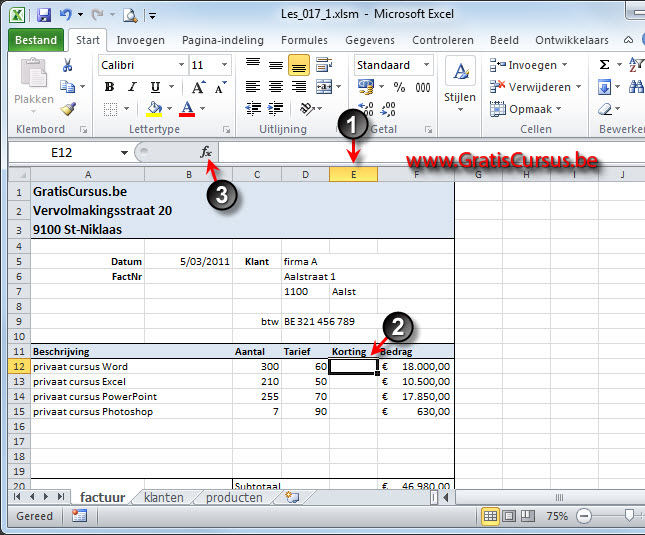 |
|||
| Dit opent het venster "Functie invoegen" waar ik de functie selecteer (1). Mocht je deze niet vinden, selecteer dan "Alles" (2) in het vak Selecteer een categorie", dan zal je deze wel zien staan. Klik de knop OK. |
|||
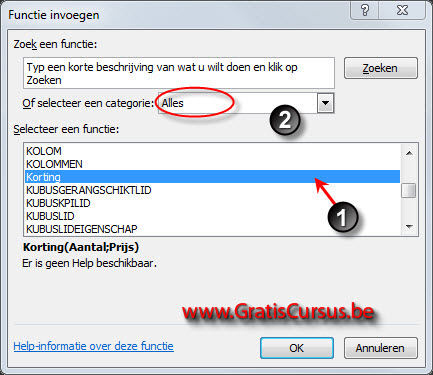 |
|||
| Dit opent het argumentenvenster van de zojuist geïnstalleerde functie. Selecteer de cel waar het aantal zich in bevindt en selecteer de cel waar zich de prijs in bevindt, door voor beide invulvakken de invouwknop te klikken (1 en 2). Klik de knop OK wanneer je klaar bent. |
|||
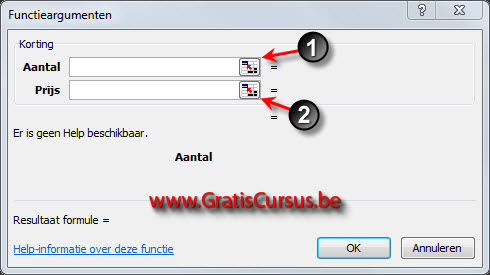 |
|||
| De korting wordt berekend, zoals je ziet in onderstaande afbeelding, vanaf dat het aantal 100 of hoger is (1). Is het aantal minder, dan heb je geen korting (2). |
|||
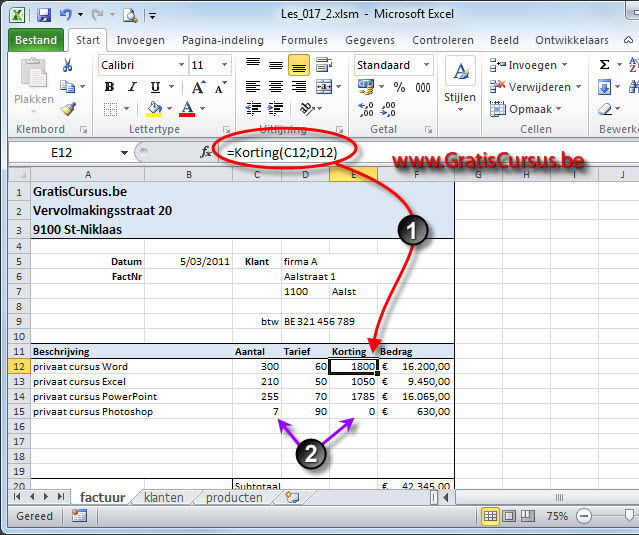 |
|||
| Ter informatie: Je kunt deze functie kopiëren naar de onderliggende cellen omdat de celverwijzing in de formule niet "absoluut" is maar "relatief". |
|||
| > | |||
| Index - vorige | |||
copyright © 2012 - gratiscursus.be
![]()
>

